PyCharm使用教程(mac版教程)
1、修改PyCharm的主题,字体等。2、添加插件,点击Plusins,然后在搜索框中可以搜索需要的插件,然后点击install安装。3、开始创建项目设置路径,点击“create”创建。如下目录是我们刚才创建后,自动生成的目录。创建Python文件输入文件名称:如何允许当前项目:打开控制台,然后点击绿色的运行按钮。...
·
1、修改PyCharm的主题,字体等。
2、添加插件,点击Plusins,然后在搜索框中可以搜索需要的插件,然后点击install安装。
3、开始创建项目
设置路径,点击“create”创建。
创建Python文件

输入文件名称:



此时我们发现,运行按钮变成了绿色。
点击绿色小三角进行运行,我们在控制台看到已经输出了"hello world".
设置页面模板,当新建页面时,自动生成模板代码:


设置后,再新建页面时,自动生成模板如下:

库的使用:
例如:导入requests库。
在Preferencs窗口中,选择Project:XXX,选择Python Interpreter



安装成功后,会在如下列表中显示:
我们在页面中使用该库的时候,就可以成功使用了:
如下代码,获取百度的html
快捷键使用注释:
(1)如果光标在一行的中间,如果要跳到下一行,则可以使用shift+enter快捷键。
(2)删除某一行,使用Command+Delete
(3)如果当前在某一行,我要复制当前行,可以使用Command+D
(4)Command+F查找
(5)Command+R查找替换
如下,使用Python写一个爬虫:
import requests
# 图片的地址
url = "https://www.baidu.com/img/pc_cc75653cd975aea6d4ba1f59b3697455.png"
# 下载
response = requests.get(url)
# 取出数据,写文件
# 图片数据
img_data = response.content
with open('baidu.png', 'wb') as f:
f.write(img_data)
运行之后我们看到,已经把百度图片下载下来了。
下载百度图片,写法2:
# 导入requests库
import requests
# 定义一个download_img函数,函数中有2个参数
def download_img(img_url, file_name):
response = requests.get(img_url)
img_data = response.content
with open(file_name, 'wb') as f:
f.write(img_data)
# 调用函数
download_img("https://www.baidu.com/img/pc_cc75653cd975aea6d4ba1f59b3697455.png","a.png")
更多推荐
 已为社区贡献1条内容
已为社区贡献1条内容

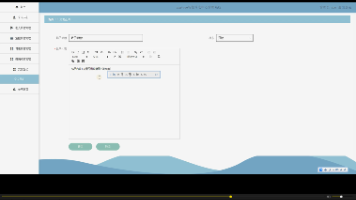
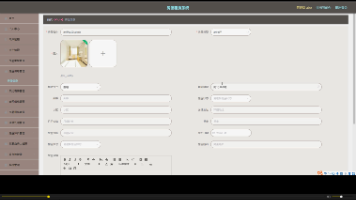
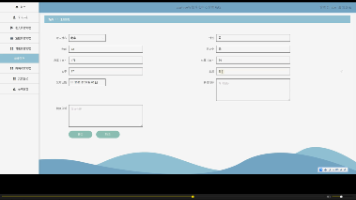





所有评论(0)